Как установить Телеграм на андроид-устройство
Пользователи смартфонов активно пользуются различными мессенджерами. Одним из самых востребованных является Телеграм. Он нашел широкое применение благодаря тому, что имеет множество преимуществ и более удобное по сравнению с другими программами. Благодаря удобному интерфейсу разобраться с ним и работать с этим мессенджером сможет даже неопытный пользователь. С его помощью можно общаться с людьми из разных стран мира, создавать обсуждения и конференции, вести личный блог. Он содержит большую коллекцию бесплатных стикеров. Мессенджер работает очень быстро, позволяет отправлять объемные файлы. Главное — понять, как установить Телеграм на андроид.
Как установить Телеграм на андроид

Как выглядит иконка Телеграм
Утилита имеет небольшой размер, поэтому чтобы загрузить ее на смартфон, не нужно удалять множество различных файлов. Чтобы не возникло проблем, нужно заранее проверить, есть ли необходимое место для мессенджера.
К сведению! Программа весит 45,9 Мб, но чтобы гаджет мог полноценно работать, нужно больше свободного места. В идеале его должно быть не менее 100 Мб.
Процедура установки Телеграма стандартная и очень простая, если соблюдать пошаговую инструкцию. Для начала его нужно скачать. Владельцы телефонов самсунг могут скачать его с Samsung Apps. Также можно скачать его на другом сайте, но это небезопасно, потому что на них можно подцепить вирус, который заразит девайс. Лучше пользоваться надежными и проверенными источниками, такими как официальный магазин на анроиде Google Play Market.
Для начала нужно зайти в свой аккаунт в онлайн-магазине Google Play Market и внести в строку поиска название мессенджера. После запроса будут выданы разные приложения, доступные для скачивания. Нужно выбрать первое с логотипом бумажного самолетика и нажать «Установить».
Но прежде чем начать установку, необходимо ознакомиться с отзывами других пользователей о данном мессенджере. Если ничего не насторожило и не вызвало сомнений, то можно устанавливать. Приложение потребует многочисленные разрешения, которые нужно разрешить. После этого Телеграм получает доступ к смартфону и некоторые права.
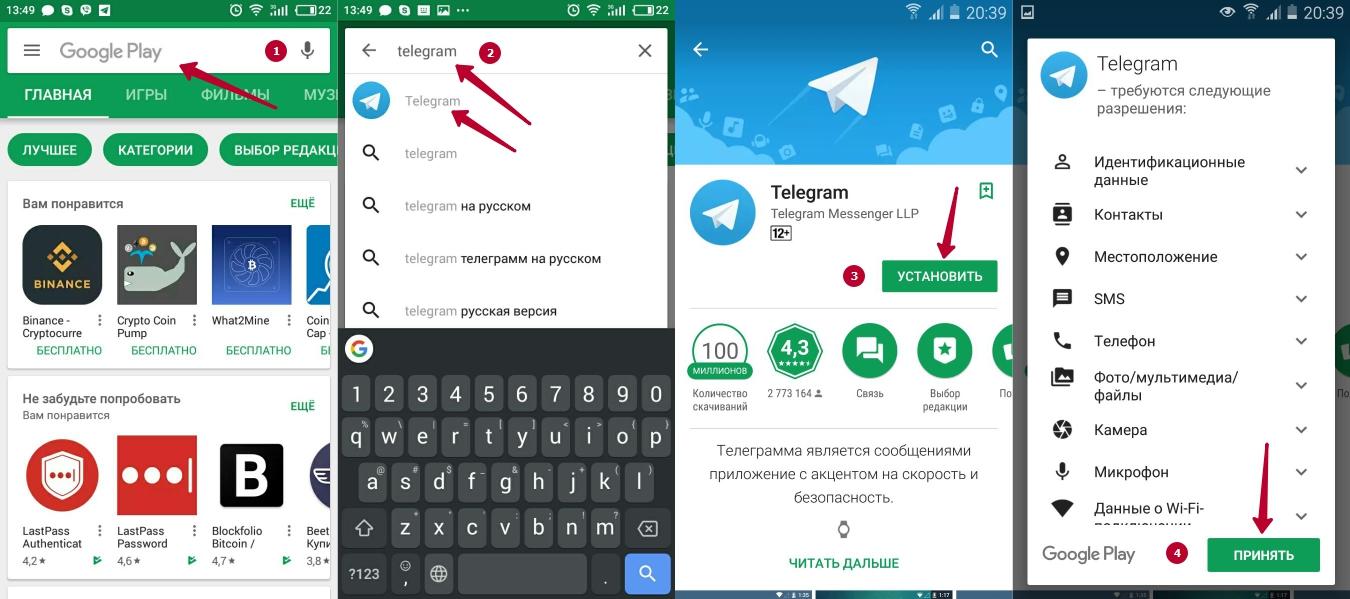
Загрузка Телеграма в Google Play Market
Важно! Во время загрузки нельзя ничего нажимать, открывать или совершать другие действия на телефоне. Приложение должно установиться автоматически.
После установки мессенджера появится логотип в виде бумажного самолетика.
Как запустить Telegram на андроиде
После загрузки Telegram производят его запуск, нажав на иконку мессенджера, и выбирают язык. Правильнее всего работать на английском языке, но тем пользователям, которым сложно понимать его, можно выбрать русский язык.
Обратите внимание! Большой плюс данного мессенджера в возможности выбора любого языка.
Очень важным моментом в установке мессенджера является выбор номера для его привязки, потому что под ним можно заходить в Телеграм на разных устройствах. Если его не выбрать, то программа по умолчанию подтянет тот номер телефона, который используется на данном гаджете. Но при желании можно выбрать любой другой, убрав предложенный вариант и забив нужный.
После подтверждения номера телефона на него придет СМС с кодом из пяти цифр. Это проверочный шифр, который позволяет войти в мессенджер. В отличие от множества других приложений здесь нет логина и пароля. После установки и загрузки Телеграма смартфон будет основным устройством для него. В дальнейшем при попытке запустить мессенджер на другом устройстве на основной телефон будут приходить коды подтверждения. Они будут приходить до тех пор, пока пользователь будет использовать Telegram.
На следующем этапе нужно присвоить имя своему аккаунту. Это может быть свое имя или вымышленный ник. Фамилию указывать не нужно. В дальнейшем имя и телефон можно изменять. После запуска приложение подтянет телефонную книгу. Любой из контактов в Телеграм можно удалить, не утратив при этом возможности звонить им и писать.
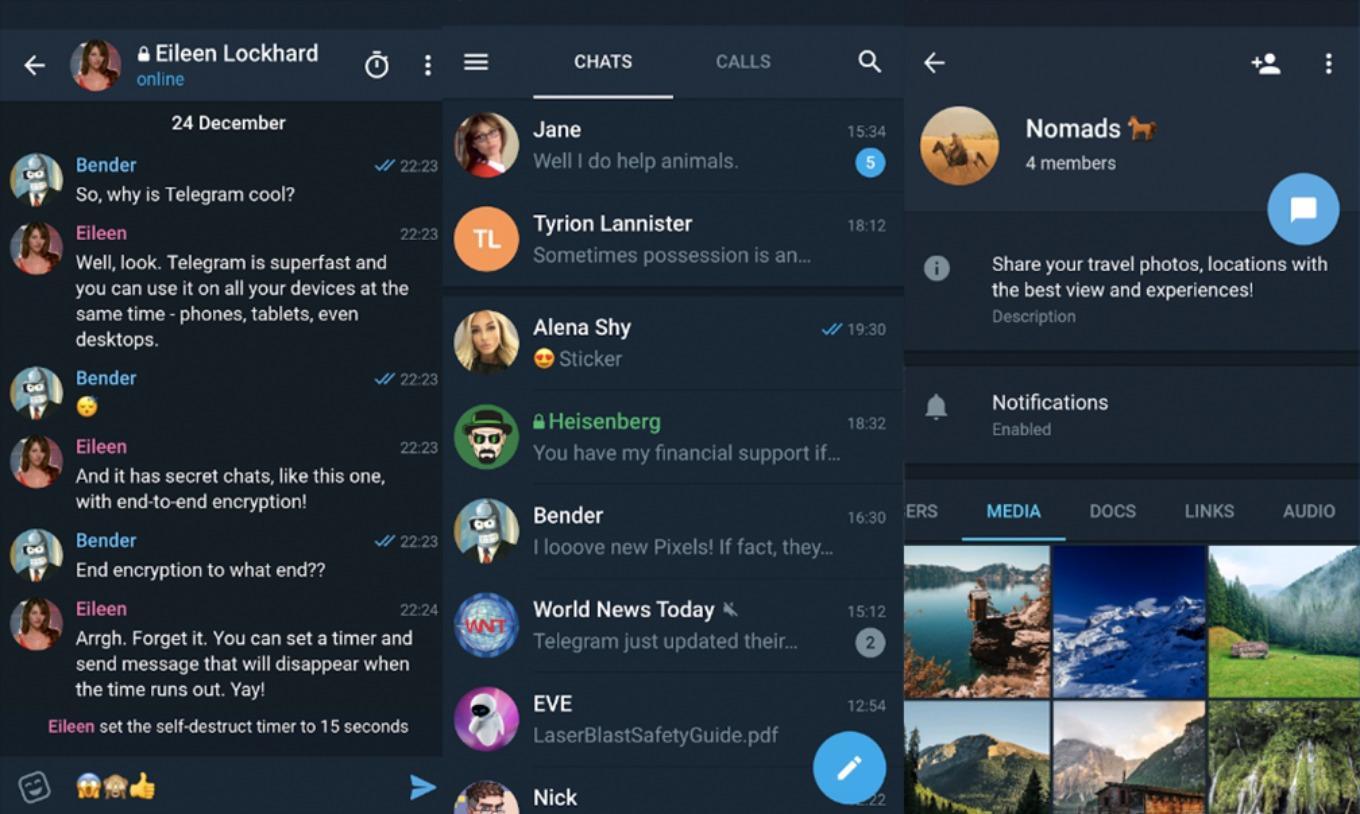
Адресная книга Telegram
Обратите внимание! Телефонную программу мессенджер делит на тех, у кого установлено приложение, и тех, у кого его нет. Если кто-то из второго списка добавился к телеграмщикам, то он автоматически перейдет в первый.
Настройка Телеграма на устройстве с андроид
Многим пользователям достаточно стандартных настроек для работы с мессенджером. Но все равно должна быть выполнена частичная настройка Телеграма на телефоне андроид: оформление, звуки вызова, уведомлений, чтобы они могли идентифицировать их для себя, язык приложения. Также можно изменить настройки конфиденциальности.
К сведению! В настройках пользователь может выбрать, какие данные будут отображаться для других пользователей.
Список основных настроек, которые изменяет практически каждый пользователь:
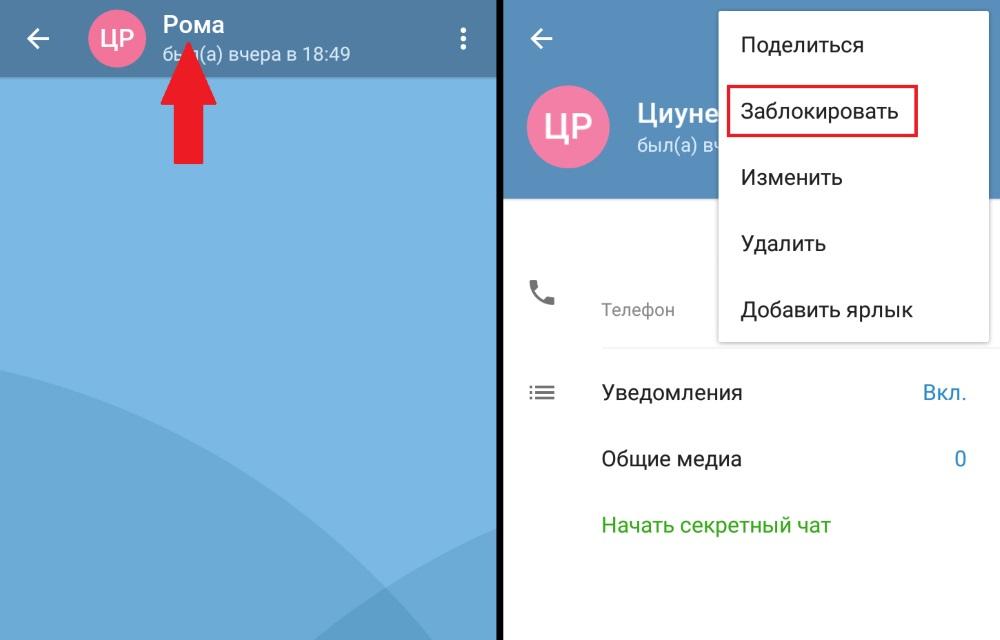
Черный список в мессенджере
Обратите внимание! Занесенный контакт не сможет просматривать данные пользователя, но и его информация станет недоступной.
Одним из преимуществ утилиты является возможность настройки бота с помощью BotFather. Для этого нужно воспользоваться командой /newbot, присвоить имя новому боту и, если оно свободно, то прописать адрес. После этого пользователь получает ссылку на бота.
Что делать, если не скачивается или не устанавливается Telegram на Android
Иногда даже при соблюдении всех условий пользователи не могут установить приложение на свой гаджет. Если не устанавливается Телеграм на андроид, нужно разобраться, из-за чего возникла ошибка. В первую очередь нужно проверить, есть ли подключение к Интернету, и подключить его к Wi-Fi. Если подключение есть, то необходимо перезагрузить телефон. В большинстве случае этих простых манипуляций достаточно, чтобы решить проблему.
К сведению! Программа может не устанавливаться из-за блокировки. Чтобы ее обойти, загрузку нужно выполнить через VPN-соединение. Еще причина может быть в несовместимости мессенджера с ПО на телефоне. Единственным выходом из сложившейся ситуации будет обновление программного обеспечения.
Установка данного мессенджера — простая задача, но при условии, что пользователь знаком с пошаговой инструкцией по выполнению поставленной задачи. Если что-то не получается, то и на этот счет есть подсказки. Главное — не отчаиваться, и тогда все получится.
Как установить Телеграм на Андроид
Различные мессенджеры в современных реалиях, стали неотъемлемой частью жизни для пользователей, пожалуй, всех возрастов. А почему нет? Возможность бесплатных звонков и отправки мгновенных сообщений, обмен различными фото, видео и аудио файлами на ходу, а также, создание отдельных тематических групп для обсуждения в них различных тем, доступно сразу же, после установки мессенджера на смартфон. А одним из самых популярных среди пользователей мессенджером, является Телеграм, который официально заблокирован на территории России с 2018 года, что совсем не мешает ему замкнуть тройку лидеров, в рейтинге самых популярных мессенджеров.
Несмотря на блокировку, Телеграм можно спокойно скачать из магазина приложений Play Маркет на андроид смартфон за пару минут и начать им пользоваться без каких-либо проблем. Основными преимуществами данного мессенджера, является наличие разнообразных групп и каналов с интересной информацией, а также, наличие разных ботов для самых разнообразных целей, включая поиск фильмов, книг, музыки и т.д. А чтобы у вас не возникло проблем с его установкой, сегодня мы пошагово установим Телеграм на Андроид смартфон, следующим образом.
Для начала, заходим в магазин приложений Play Маркет.

И в верхней строке для поиска, вводим слово «телеграм».

В найденном приложении Telegram, нажимаем Установить.

Ожидаем окончания быстрого скачивания.

И, после установки приложения на смартфон, нажимаем Открыть.

В первом же окне, нажимаем Start Messaging.

И, нажимаем ОК.

Далее мы выбираем Русский язык и нажимаем ОК.

Вводим свой номер телефона.

Ожидаем поступления смс-ки с 5-ти значным кодом на указанный номер.

И после его получения.

Вводим его в окне для проверки номера телефона.

Можно сразу добавить фото для аккаунта, нажав на синий значок камеры.

Выбираем, к примеру, Загрузить из галереи.

Находим и выбираем подходящее фото из галереи смартфона.

И позиционируем его отображение.

После добавления фото для аккаунта, вводим имя с фамилией.

И, собственно, попадаем в рабочее окно мессенджера.

После разрешения доступа к контактам, можно выбрать собеседника из тех, кто еще из ваших контактов пользуется Телеграмом.

И, собственно, начать с ним общение.

На этом пожалуй все. Увидимся на следующих страницах блога. А пока.. пока.
Установка Telegram на Android — инструкция по настройке и полезные советы
Как установить Telegram на Android
Телеграмм является одним из самых популярных мессенджеров среди пользователей на данный момент. Он известен тем, что придерживается такой же политики, как и компания Apple, которая нравится миллионам их поклонников по всему миру: никогда не подвергать опасности конфиденциальность переписок пользователей.

Данную программу пока никому не удалось взломать или получить ключи шифрования, которые так требуются для прочтения данных юзеров. Но не только безопасность является главным козырем мессенджера. Помимо этого, поклонников восхитили его простота и удобность в использовании.
Так что если вы решили приобрести себе такое приложение, то можно смело скачивать телеграм. В данной статье будет сказано о том, как установить Телеграм на телефоны Андроид.
Пошаговая инструкция по установке Telegram
Для того, чтобы установить Телеграм на свой Андроид, требуется стабильное подключение к Интернету и достаточно места для скачивания.
Далее придерживайтесь следующего списка действий:

После совершения всех этих действий можете приступать к изучению функций и общению в программе. Для любой операционной системы Телеграм устанавливается аналогично этой схеме, только магазины на Андроид и IOS отличаются.
Но можно обойтись и без универсальных мобильных магазинов и скачать с официального сайта Telegram на русском языке для Андроида. Для этого выполните следующие действия:

Весь процесс займёт совсем немного времени и не вызовет у вас больших усилий. После всех действий приступайте к работе с программой.
Как установить Telegram без номера телефона?
Полностью без регистрации хоть какого-то номера произвести регистрацию в Telegram для Андроида не получится! Но в данной ситуации выручит программа «Skype». Через неё можно совершать звонки на любые средства связи мира.
Но в скайпе есть такая функция, как подписка на номер, при помощи этого сервиса и будет осуществляться привязка профиля в Телеграме. Но стоит принять во внимание тот факт, что все смс-сообщения будут приходить на скайп, и не забывать о том, что такая услуга является платной.

Далее, после приобретения подписки на такую услугу, появится виртуальный номер, который и следует регистрировать в Telegram для Андроида. Ничего сложного в данном способе нет, но главным минусом такого механизма является платная услуга.

Также существуют и виртуальные сим-карты: это такие карты, которые не имеют физического воплощения. Вы просто приобретаете на сайте симку за деньги и с самым маленьким тарифом. Главное – приобрести хоть какой-нибудь тариф, иначе номер впоследствии может просто исчезнуть.
Важные советы
После регистрации аккаунта можно заметить, что весь интерфейс Телеграмма сделан на английском языке. Если кого-то это не устраивает, то язык можно поменять на русский.
Как именно это сделать, смотрите далее:




Это весь спектр действий, который следует выполнить для русификации мессенджера. После вся программа будет полностью на русском языке.
В строке поиска забейте «@BotFather» и в чате с ним впишите команду «/newbot». Создастся сразу бот, которому нужно будет ввести имя – здесь нужна только ваша фантазия, потому что назвать его можно как угодно. После того, как вы вбили имя, придёт специальная ссылка на робота и его уникальный номер. После этого у вас в распоряжении будет собственный бот.
Антипаркон – это специальная программа, при помощи которой заносятся в базу данные владельца автомобиля и информация о нём. Через этого бота можно добавлять информацию о себе, найти любую информацию по регистрационному знаку, общаться с водителем автомобиля, сообщить об эвакуации и различных ситуациях, передать информацию о нарушениях. Чтобы начать пользоваться такой функцией, следует просто установить такого бота себе в Телеграм. Для этого просто в строке поиска введите «@antiparkon_bot» и отправьте ему сообщение «Start». Бот поприветствует вас, появится меню, программа станет активной и вы сможете пользоваться всеми функциями данной утилиты.
Как пользоваться Telegram
Пользоваться приложением Телеграмм на компьютере и телефоне несложно: даже без дополнительных настроек основные функции доступны сразу после запуска. Скачайте мессенджер, регистрируйтесь в приложении и незамедлительно переходите к общению. Узнайте, как настроить профиль пользователя, уведомления, звук, темы и параметры конфиденциальности.
Мы расскажем, как звонить, переписываться в чате, отправлять документы, медиафайлы и геолокацию, архивировать переписку, удалять и пересылать сообщения.
Установка и регистрация приложения
Как настроить аккаунт Telegram
Настройки профиля пользователя
1. Откройте «Настройки» в правом нижнем углу окна мессенджера.

2. Нажмите на указатель напротив номера телефона или на надпись «Изменить» справа от поиска.

Чтобы сконфигурировать учетную запись на компьютере с OS Windows 7, 8, 10, щелкните по значку мобильного меню в левом верхнем углу окна мессенджера, выберите пункт меню «Настройки» и кликните «Изменить профиль».



3. Нажмите на значок фотоаппарата в кружочке и установите фото.
4. Рядом с фото укажите имя, фамилия не обязательна.
5. Заполните информацию в поле «О себе».

6. Придумайте и введите уникальное имя пользователя.

Имя пользователя пригодится, если нужно пообщаться с человеком в мессенджере, но оставлять номер не хочется. По нику вас найдут в приложении через строку поиска без номера телефона.
7. Измените номер, если поставили новую SIM-карту в телефон.

8. В пункте «Добавить аккаунт» можете привязать еще одну зарегистрированную учетную запись.
9. После завершения настроек профиля нажмите «Готово».
Настроить учетную запись на айфоне так же просто, как сконфигурировать профиль пользователя на mac OS. Отличия интерфейса — минимальные. Чтобы задать параметры учетной записи на телефоне с Android, щелкните по значку мобильного меню в левом верхнем углу экрана и выберите раздел «Настройки». Установите фото или видео в качестве аватарки, задайте номер телефона и имя пользователя, коротко расскажите о себе.


Общие настройки
Копирование текста с подчеркиванием, жирным шрифтом и курсивом реализовано на Макбуках. Пользователям ПК с ОС Windows функционал пока не доступен.
Уведомления и звук

Чтобы настроить количество выводимых уведомлений на компьютере или ноутбуке с OS Windows, перейдите в раздел «Уведомления» с колокольчиком и выберите число от 1 до 5 внизу модального окна.

На телефоне с Android в разделе «Уведомления и звук» настройте счетчик сообщений, активируйте или выключите уведомления в личных чатах, группах и каналах, выберите мелодию звонка.

Конфиденциальность
В настройках конфиденциальности Телеграмм на телефоне с Android сформируйте черный список, укажите пользователей, которые видят ваш номер, последнюю активность и фотографии профиля. Отметьте, кому разрешено звонить, приглашать в группы и ссылаться на аккаунт при пересылке сообщений. Настройте код-пароль и двухэтапную аутентификацию.

Данные и память
Чтобы управлять памятью, контролировать автозагрузку файлов, автозапуск видео и настраивать прокси-сервера на компьютерах с Windows, перейдите в раздел «Продвинутые настройки».

В разделе настроек «Данные и память» на смартфоне чистите кэш мессенджера, управляйте автозагрузкой медиа через мобильную сеть и Wi-Fi и автовоспроизведением GIF и видео.

Активные сессии
На MacBook в разделе «Активные сессии» завершайте сеансы Telegram с компьютера на других устройствах.
Чтобы завершить активные сеансы на ОС Windows, перейдите к разделу настроек «Конфиденциальность». Если вы недавно авторизовались на компьютере, в целях безопасности завершение сессий с нового устройства недоступно.
Оформление

Смена темы по расписанию доступна только для владельцев MacBook, айфонов и телефонов с Android. Мобильные пользователи задают размер текста сообщений, настраивают фон, цветовую тему и режим отображения чатов.

Выберите язык приложения.
Стикеры
Подключите подсказку эмодзи, загружайте и удаляйте наборы стикеров.

Папки с чатами
Создавайте папки с диалогами и переключайтесь между ними.
Папки с чатами упорядочивают переписку и позволяют не потерять важные сообщения.
Переписка в Телеграмм
Отправить первое сообщения и начать диалог очень просто.
1. Запустите Telegram на Макбуке и нажмите на иконку человечка в левом нижнем углу.
2. Выберите из списка человека, которому хотите написать.
3. Внизу экрана введите текст сообщения и нажмите «Enter».
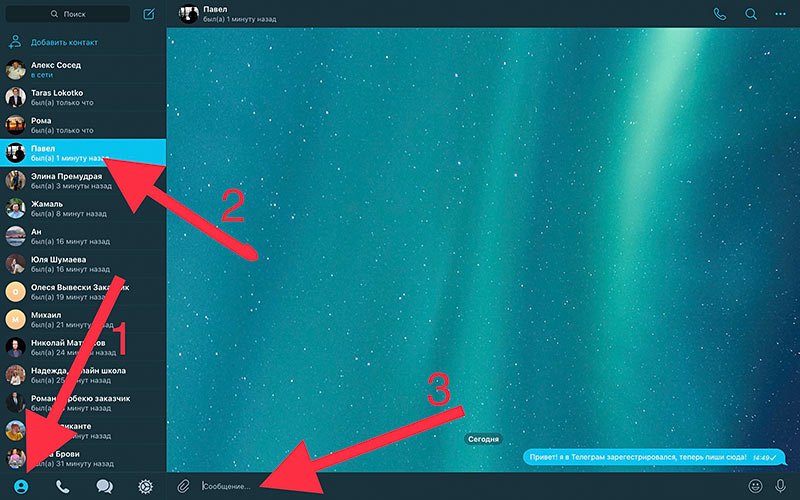
4. Если адресата нет в телефонной книге, вбейте ник в строку поиска через @.

5. Нажмите на скрепку в левом нижнем углу и поделитесь с собеседником:
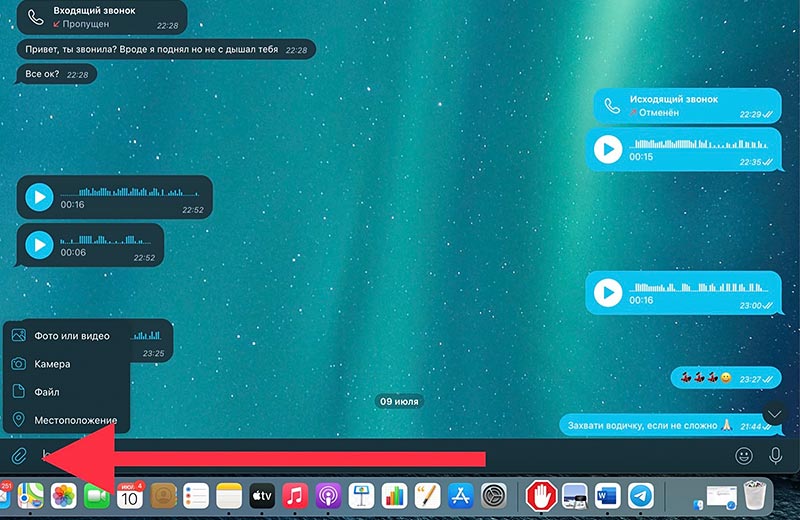
6. Задайте сообщениям тон и выразите эмоции смайликами, стикерами и GIF. Для этого нажмите на значок смайла в правом нижнем углу экрана.

7. Обменивайтесь голосовыми сообщениями. Для записи аудиосообщения удерживайте значок микрофона в правом нижнем углу.
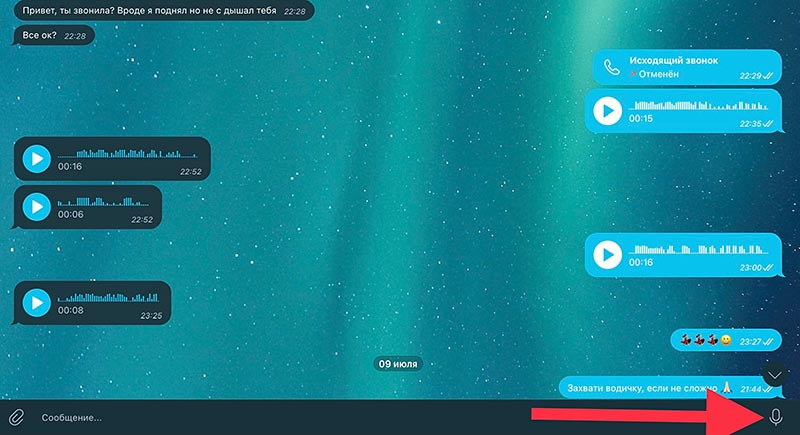
8. Регулируйте громкость и скорость, когда прослушиваете голос собеседника.

9. Отправляйте собеседнику видеосообщения с камеры MacBook.
Для переключения в режим отправки видео нажмите на иконку микрофона. На месте микрофона появится пиктограмма фотоаппарата. Для съемки видео удерживайте значок так же, как при записи аудиосообщения.
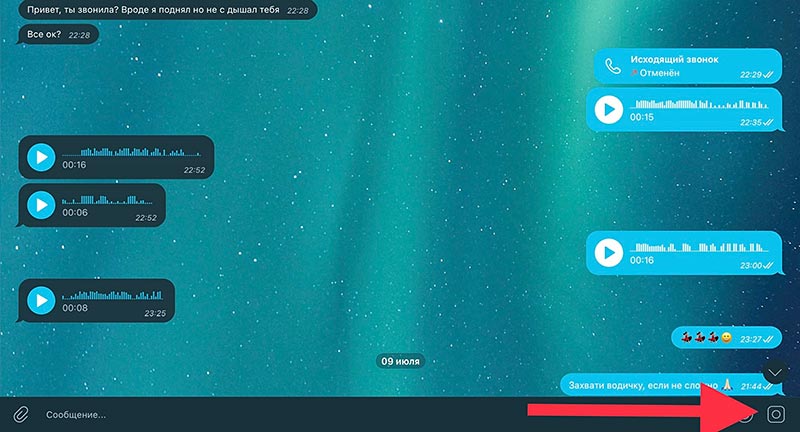
Как удалить сообщения в чате
1. Щелкните по сообщению, которое хотите удалить.
2. Отметьте ненужные сообщения галочками.
3. Нажмите на кнопку «Удалить» в левом нижнем углу.
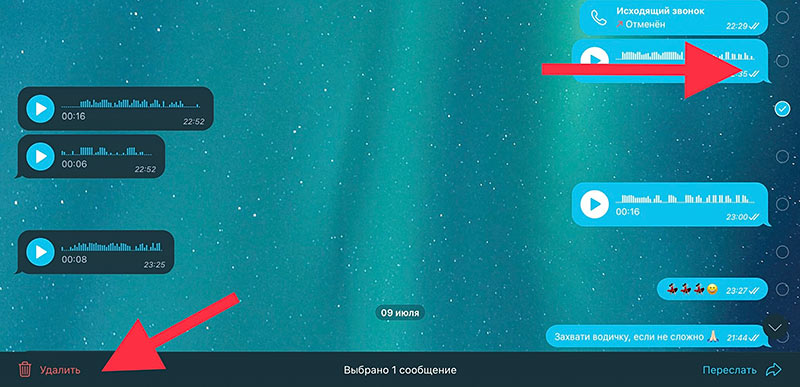
4. Удалите сообщение только у себя или у всех участников переписки. Отметьте или снимите галочку в нижней части модального окна и щелкните «Удалить».
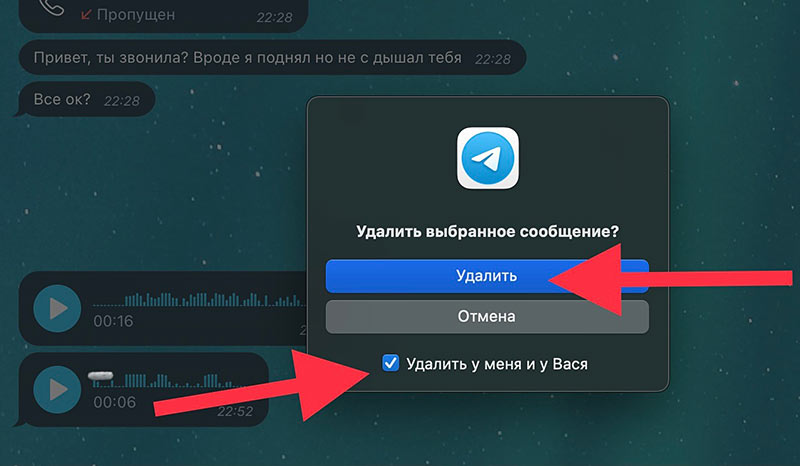
Как переслать сообщение в другой чат
Верхнее меню чата


Разберем пункты выкидного меню чата на MacBook и iMac. Чтобы развернуть меню, нажмите на три точки в правом верхнем углу окна Telegram.

Как пользоваться Телеграмм в телефоне с Андроид


Вывод
Благодаря широкому функционалу приложение Telegram заменило WhatsApp и Viber, а акцент на безопасности позволяет пользователям переписываться и звонить конфиденциально. Гибкая конфигурация профиля позволяет настроить темы, шрифт и уведомления для приятного использования программы в зависимости от местоположения и времени суток.